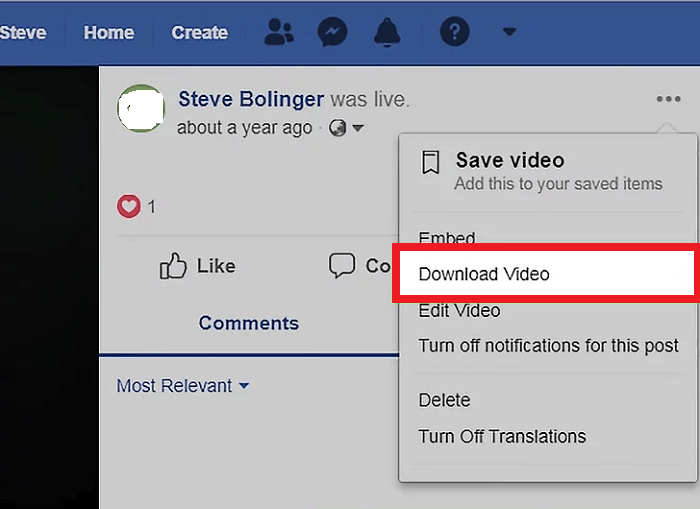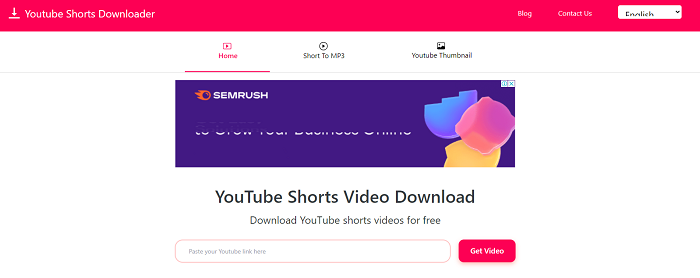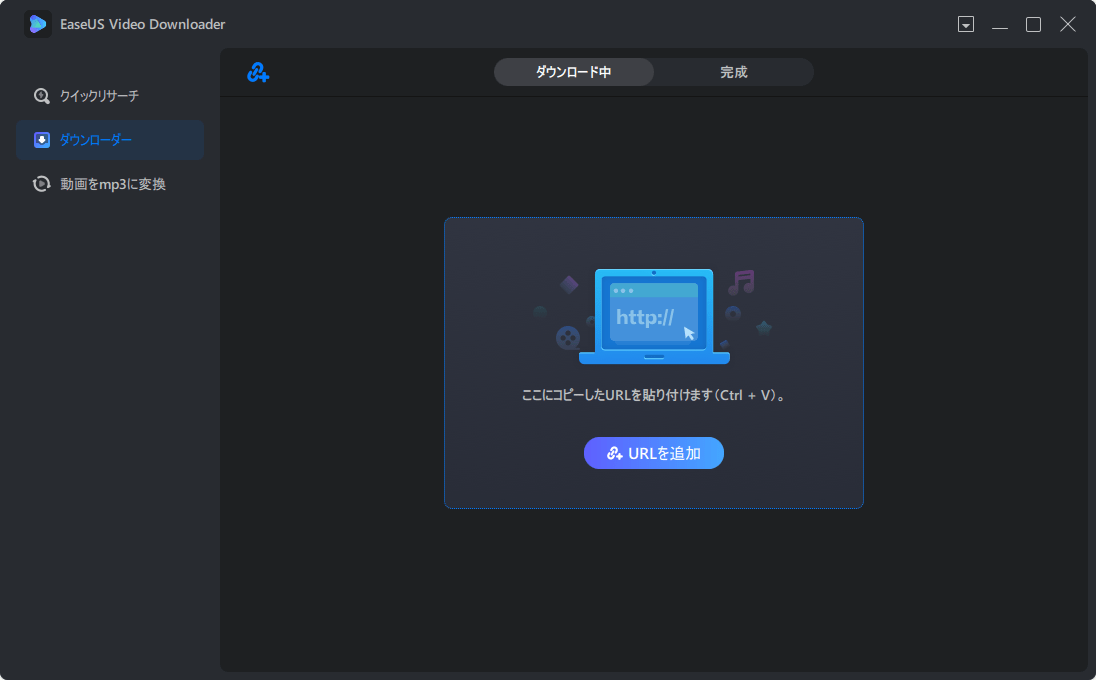-
![]()
Tioka
Tioka、社内一番の電子機器マニアです。小さい頃から、パソコン、携帯電話、ゲーム機、デジカメなどに非常に興味を持ち、新しいモデルが発売されたらすぐ手に入れたいタイプです。2017年からEaseUS Softwareに加入し、大興味をもって日本のユーザーにITに関するナレッジを紹介しています。現在、データ復元、データバックアップ、ディスククローン、パーティション・ディスクの管理、または、PC引越しなどの分野に取り組んでいます。日本の皆様がよくある問題を収集し、様々なパソコンエラーの対処法、データ復元の方法、SSD換装の方法やディスクの最適化方法などについて、数多くの記事を書きました。現時点(2019年8月21日)まで、彼が書いた記事の閲覧数はなんと550万回に突破!つまり、日本のユーザーは、合計5,500,000回彼の記事を読んで問題を解決しました。仕事や記事作成以外、彼は大部分の時間をタブレット・スマホを弄ること、ゲーミングなどに使っている男の子です。…詳しくは... -
![]()
Yiko
Yicoは、広大出身のパソコン知識愛好家で、パソコンに非常に精通しています。大学時代から定期的に女性向けのオンラインIT知識勉強会に参加して、いろいろなIT知識や技術を習得しました。彼女は、2020年からEaseUSファミリーの一員になりました。現在、データ復元、データバックアップ、パーティション管理、オーディオとビデオ編集などの分野で活躍しています。 いつもユーザの立場に立って、ユーザーの問題を解決するために最適な解決策を提供します。今まで、彼女が執筆した記事の閲覧数は3000,000回を超えています。 また、彼女は撮影とビデオの編集にすごく興味を持っています。定期的にYouTubeに動画を投稿したこともあります。ちなみに、彼女は平野歩夢選手の大ファンです。平野歩夢選手みたいの自分の才能を活かし輝いている人間になりたいです。…詳しくは... -
![]()
Bower
Bowerは、日本に永久滞在の中国人で、リモートでEaseUSに記事を書いています。Bowerは、小学校の時に両親と一緒に日本に移住しました。東京の私大の情報学部を出て、現在、都内のIT系の会社で勤めています。アルバイトの筆者として、EaseUSのユーザーに有用な対策を提供して、ユーザーから評価を受けています。…詳しくは... -
![]()
kenji
地域:東京都千葉県詳しくは...
年齢:22歳
性別:男性
仕事:IT関係者… -
![]()
Harumoe
Harumoe、新卒として、2022年からEaseUSに入社しました。専門は日本語ですが、いつもパソコンなどの機器に興味を持ってきました。大学時代から今まで、ずっとコンピューターに関する知識を勉強しています。EaseUSに加入した後、より多くの専門知識を学ぶと同時にそれを生かして、言葉というツールを利用して、皆さんとコミュニケーションしたいと思っています。Harumoeは今、データ復旧、ディスク・パーティション管理、データバックアップ・クローンに関する記事の作成を担当しています。以上述べた分野で彼女は少しでも役に立ちたいです。仕事や記事作成以外に、Harumoeはアニメ漫画マニアで、ゲーム機(Switch)をいじることも大好きです。…詳しくは... -
![]()
さわこ
さわこが大学の時、専攻は日本語で、仙台に留学した経験があります。(ずんだシェイクおいしいですって)、2022年にEaseUSに入社しました。入社した理由はIT業界に興味があるそうです。今はデータ復旧、パーティション管理、データ移行などのことを猛勉強中。彼女が中学校の時からずっとリーグオブレジェンドというPCゲームをやっていて、スマホよりPCが好きだそうです。…詳しくは... -
![]()
NANAちゃん
NANAちゃんは小さいごろから、アニメや日本文化に大変興味を持っております。ですから、大学の専門を選ぶ時、迷わず、日本語を選びました。IT業界に興味があって、ITについて自分で勉強したことがあるので、2022年にEaseUSに入社しました。今NANAちゃんはデータ復元、データバックアップ、パーティション管理、オーディオとビデオ編集などの分野で活躍しています。NANAちゃんはいろいろな興味があり、新しい知識を学ぶことが好きです。2022年以前、NANAちゃんは声優の仕事をしたことがあります。ちなみに、自分で時々アニメ関係の動画を編集、投稿をしました。…詳しくは... -
![]()
WuYanG
四川省出身の舞阳は、大学で4年間日本語を勉強している。 中学生の時にいい日本語の歌を発見し、それがアニメの主題歌であることがわかり、日本のアニメを見始めたのがきっかけです。 徐々に日本語への興味も生まれてきた。 Easeusに入社してからは、ディスク・パーティション管理、データ復旧、データバックアップ・クローンなどのエキスパートとして、日本語で文章を書き、より多くの人の大切なデータの管理に貢献しています。ちなみに、バイクに乗るのが大好きで、ヤマハがtop1!…詳しくは...
目次
0 利用者 |
0分で読める
TikTokは、50億人以上のアクティブユーザーを抱え、特にZ世代を中心に高い人気を集めているSNSアプリです。独自のビデオ作成スタイルやパーソナライズされたフォーマット、そして短い動画の長さがターゲットとするユーザーにとって魅力的となっている点にあります。オンライン検索、ニュースの最新情報、エンターテイメント、マーケティング、そしてコンテンツ制作など、様々な用途で活用されています。
そして、TikTokのコンテンツを保存するための最適な方法として、拡張ツールの使用が推奨されています。信頼性のあるChrome拡張機能を利用すれば、解像度や音質を下げることなく、無制限にビデオをダウンロードすることが可能です。また、ウォーターマークや影がないクリーンなTikTokビデオを手に入れることもできます。さらに、保存ボタンがない場合でもTikTokビデオを保存する方法を指南してくれます。今回の記事では、主にChrome、Opera、Firefoxブラウザ用のTikTokビデオ拡張機能とソフトについて紹介します。
【Chrome向け】TikTokビデオダウンローダー
Chromeは、最も人気のあるインターネットブラウザの一つで、45億人以上のアクティブユーザーがこのブラウザを活用しています。多くのネットユーザーは、お気に入りのウェブサイトからビデオをダウンロードするために、Chromeと連携したサードパーティ製のツールを利用しています。
この部分では、TikTokのビデオをダウンロードするための、Chrome用の2つの拡張機能をご紹介します。
1. TikTok Video Downloader
「TikTokビデオダウンローダー」は、Chromeウェブストアにて提供されている高品質のビデオ拡張機能です。この拡張機能を利用すると、プレミアム会員登録をすることなく、簡単なクリック操作だけでTikTokの動画を素早くダウンロードすることができます。

TikTokで見つけたお気に入りの動画をダウンロードするには、まずその動画を検索し、次に動画情報の下にある「Download」ボタンをクリックするだけです。これでダウンロードが始まります。さらに、簡単にTikTokをmp4に変換して、オフラインで動画を保存できます。この拡張機能では、ウォーターマークの有無に関わらずビデオをダウンロードできます。また、この拡張機能を使って通常は保存できないTikTokビデオをダウンロードする具体的な方法も学ぶことができます。
⭕長所
- 迅速なダウンロード
- 高品質な出力
- カスタマイズ可能な設定
❌短所
- 一部のビデオにはウォーターマークが含まれる可能性がある
2. TikTok動画ダウンローダープラス
「TikTok動画ダウンローダープラス(TTNote)」は、多機能なTikTokビデオダウンローダーです。ユーザーはTTNoteを使って無制限にTikTokビデオをダウンロードし、管理することができます。
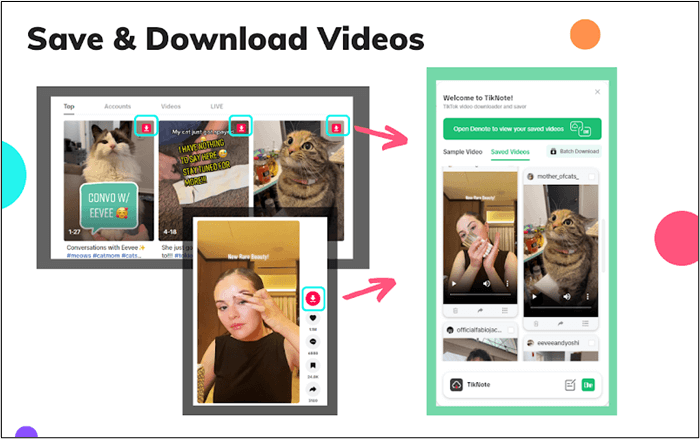
TTNoteはウォーターマークのないビデオのダウンロードが可能です。また、一括ダウンロードもサポートしており、関連するトップビデオを一度にダウンロードすることができます。すべてのビデオは、1つのホームスクリーンで整理・保存・管理することができます。TTNoteは同僚、家族、友人とのビデオ共有を簡単にします。この多機能性により、Chrome用TikTokダウンローダーの中で非常に高い評価を受けています。
⭕長所
- ログイン不要
- 広告なし、制限なし
- 使いやすい
❌短所
- ブラウジング履歴を収集しない
【Firefox向け】TikTokビデオダウンロード拡張機能
Firefoxは、1億3000万人以上のアクティブユーザーを誇る高品質のウェブブラウザです。Chromeとは異なり、Firefoxは個人データを保存せず、マルウェアに対する付加的な保護機能やカスタマイズ可能なインターフェースを提供しています。
YouTubeについては、Firefox用の多くのダウンローダーが存在します。しかし、TikTokの場合、その数はそれほど多くはありません。Firefoxを用いてTikTokを利用する場合、以下の2つが最適なTikTokビデオダウンローダーとなります。
1.TikTok-save
「TikTok-save」は、Firefox用のスムーズで効率的なビデオダウンロード拡張機能です。このツールは全てのビデオ形式に対応し、高速な結果を提供します。
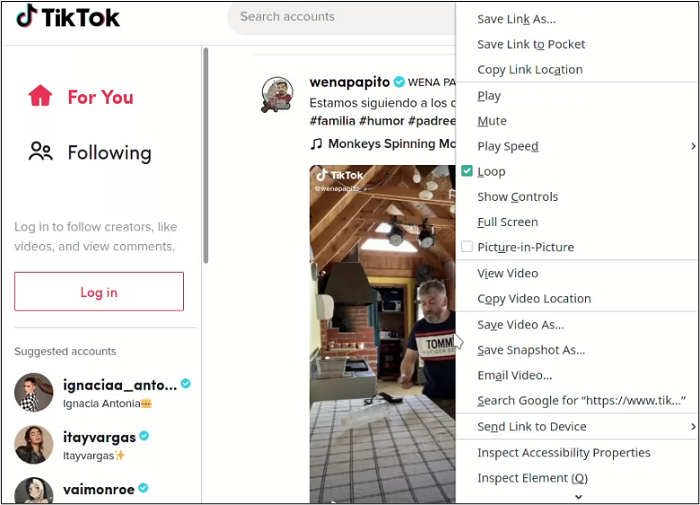
ビデオのダウンロードは非常に簡単で、ビデオを検索し右クリックするだけで、「動画を名前を付けて保存」オプションを選択しダウンロードが開始されます。また、このアプリは、将来的な使用のためにTikTokをカメラロールに保存する方法も提供します。
⭕長所
- 迅速で効率的
- ビデオの解像度と音質が変わらない
- ビデオリンクも保存可能
❌短所
- 一括ダウンロードは利用できない
2. TikTok Download Buttons
「TikTok Download Buttons」は、TikTok用の理想的なFirefox拡張機能です。TikTokのデスクトップ版にダウンロードボタンを追加します。この拡張機能は、PCでTikTokビデオをダウンロードする方法を示します。
この拡張機能は全てのビデオをウォーターマークなしでダウンロードしようと試みますが、時折、TikTokがそれを許可しないことがあります。そのような場合には、ウォーターマーク付きでダウンロードするオプションも利用可能です。
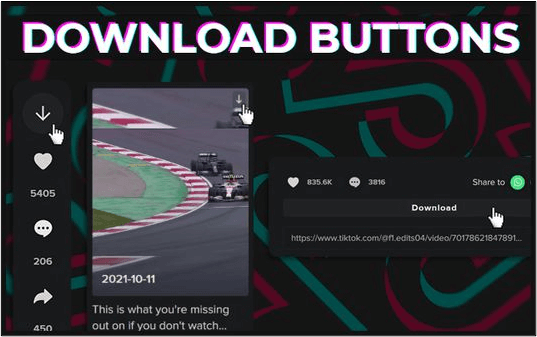
TikTokがあなたのフェッチリクエストを停止した場合、フォールバックオプションが活性化され、新しいタブが開き、簡単にビデオをダウンロードできます。このソフトウェアは全てのファイル形式をサポートし、ビデオ品質はトップノッチで、問題はありません。
⭕長所
- デスクトップユーザーに最適
- 迅速な結果
- プレミアムサブスクリプション不要
❌短所
- ビデオの保存や整理のオプションがない
【Opera向け】TikTokビデオダウンロード拡張機能
Operaは、全世界で4番目に人気のあるウェブブラウザで、高度なセキュリティとプライバシーを提供します。このブラウザには、広告ブロッカーやVPNが組み込まれており、ユーザーに中断されることなく快適な検索体験を提供します。OperaでTikTokを利用している方には、以下の2つのTikTokビデオダウンロード拡張機能を推奨します。
1. TikTok download video, audio and cover art
「TikTok download video, audio and cover art」は、シンプルながらも効果的なTikTokビデオダウンローダーです。このツールは、TikTokからオーディオ、ビデオ、画像を別々に保存できる数少ないソフトウェアの一つです。ビデオはMP4品質でダウンロードされます。
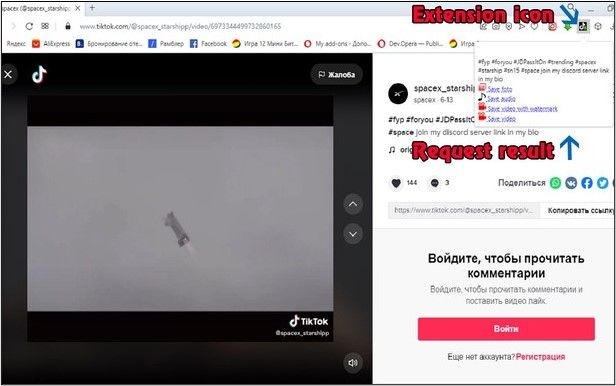
ダウンロードプロセスは非常にシンプルです。TikTokの動画を選択した後、拡張機能は選択されたビデオがダウンロード可能かどうかを分析します。その後、MP4形式のビデオダウンロード、MP3形式のオーディオ、JPG形式のビデオカバーの3つのオプションが表示されます。
⭕長所
- 多機能オプション
- 全ての主要なビデオ形式をサポート
- 要件に応じてウォーターマークの有無を選択できるビデオ保存オプション
❌短所
- 一部のウェブサイトであなたのデータにアクセスできる可能性がある
2. TikTok Downloader
「TikTok Downloader」は、TikTokの動画を簡単にダウンロードするための拡張機能です。Operaブラウザで使用することができ、使い勝手の良さが特徴です。ウォーターマークの有無を選べるだけでなく、MP4やHD形式でのダウンロードも可能で、自分の好みや用途に合わせてコンテンツを保存することができます。
この拡張機能の操作は非常にシンプルで、直感的なデザインがされています。ブラウザにインストールすると、TikTokの動画に直接ダウンロードボタンが表示されます。このボタンをクリックするだけで、ダウンロードがスタートします。
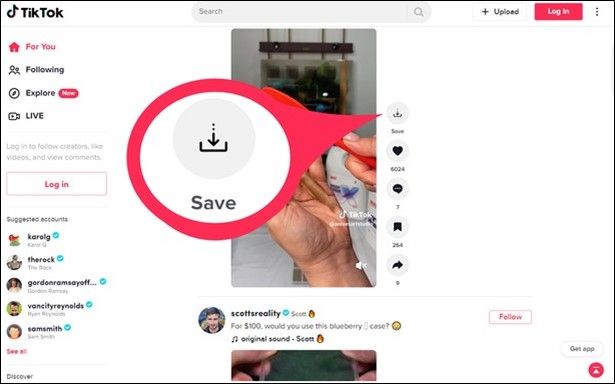
また、この拡張機能ではオーディオとビデオを個別にダウンロードすることも可能です。つまり、自分がダウンロードしたいTikTokのビデオからMP3トラックを抜き出して楽しむことができます。これらの便利な機能はすべて無料で提供されており、ユーザーに対して隠れたプレミアムやサブスクリプションの要求は一切ありません。
⭕長所
- シンプルで効率的な操作性
- オーディオとビデオファイルを個別にダウンロード可能
❌短所
- 一括ダウンロードには対応していない
以上が、「TikTok Downloader」についての説明です。これにより、Chrome、Firefox、Operaブラウザから簡単にTikTokのコンテンツをダウンロードすることが可能になります。これらのツールを活用すれば、アプリを持っていなくても、気に入ったビデオを保存することができます。
PCでTikTokビデオを保存する
PCに直接TikTokビデオを保存したい場合、サードパーティ製のビデオダウンローダーを使用するのが最良の選択です。インストールすると、Chrome/Firefox/Operaの拡張機能は必要ありません。
TikTokだけでなく、Instagram、YouTube、Snapchatなど他のソーシャルメディアサイトからもコンテンツを保存できる高品質のビデオダウンローディングソフトウェアです。PC上でコンテンツを保存するための最良のソフトウェアとして、EaseUS Video Downloaderをお勧めします。
EaseUS Video Downloaderは、4L/HD/MP4品質でビデオを保存できる強力なビデオダウンローダーです。また、TikTok、YouTube、Instagramなどの有名なサイトからストリーミングビデオをダウンロードすることもできます。
EaseUSビデオダウンローダーはすべての主要なファイル形式をサポートしています。また、ビデオからオーディオを抽出するTikTokビデオからMP3へのコンバーターも備えています。このソフトウェアは驚異的な速度を提供し、他のダウンローダーよりも30倍速いです。
また、一括ダウンロード機能も提供しています。このオプションを利用して、Twitterに関連するスレッドからビデオをダウンロードする方法を学ぶことができます。他のすべてのウェブサイトにも同じことが当てはまります。
🔶主な特徴
- どの解像度のビデオでもダウンロード可能(4K Ultra HD、4K、1920P、1080P、720P、480P、360P)
- ビデオの検索が簡単です。一括ダウンロードも利用可能
- プレビューオプションが提供
- 透かし・ウォーターマークなし
無料でダウンロードはこちらへ>>
無料ダウンロード Windows向け
安全ダウンロード
無料ダウンロード Mac向け
安全ダウンロード
ステップ1.WindowsまたはMacにEaseUS Video-Downloaderをインストールします。それを起動し、インターフェースのTikTokをクリックしてページを開きます。

ステップ2.TikTokページの検索バーでTikTokユーザー名で検索します。次に、下のダウンロードボタンをクリックします。

ステップ3. ポップアップですべての動画は選択される状態にあり、一部の動画を除外したい場合は、チェックボックスをオフにします。次に、ダウンロードする動画の品質を設定し、ダウンロードボタンをクリックします。
ステップ4.EaseUSVideo Downloaderは、TikTokプロファイルからすべての動画を順番にダウンロードし始めます。[ダウンローダー]タブで進行状況を確認できます。これで、ダウンロードが完了するのを待つだけです。
🔻免責事項:このガイドで提供される情報は、個人的な適正使用のためのもののみです。EaseUSは、著作権侵害行為を決して推奨しません。
まとめ
TikTokは現代の世界に革命をもたらしました。そのユニークなビデオフォーマットとユーザー参加スタイルが、わずか8年で世界的なヒットとなりました。人々はTikTokのビデオを観ること、ダウンロードすること、そして共有することが大好きです。
この記事では、Chrome、Firefox、Opera、およびコンピュータ用の最高のTikTokビデオダウンロード拡張機能を紹介しています。各オプションの紹介、互換性、長所と短所が記載されています。
私たちは、すべてのソーシャルメディアプラットフォームに対する万能の解決策としてEaseUS Video Downloaderをお勧めします。すべてのビデオ解像度でより速いダウンロードを提供します。今すぐEaseUS Video Downloaderを無料ダウンロードして、TikTokビデオを保存し始めましょう。
無料ダウンロード Windows向け
安全ダウンロード
無料ダウンロード Mac向け
安全ダウンロード
よくある質問
1.TikTokビデオの長さはどれくらいですか?
TikTokビデオは15秒から3分の長さがあります。TikTokで作成したビデオは60秒の長さが可能で、アップロードされたビデオは最大3分までです。
2.TikTokビデオをどのように延長しますか?
TikTokアプリで録画したビデオの場合、以下の簡単な手順に従ってください:
ステップ1. TikTokを起動し、「+」ボタンをタップします。
ステップ2. 15秒または60秒のタイムラインを選択します
ステップ3. ビデオ録画を開始・終了するには赤いボタンをタップします。
ステップ4. その後、右上のクリップを調整します。
ステップ5. 赤いバーを左右にスライドしてビデオを延長できます。
3.TikTokのビデオカバーを変更できますか?
いいえ、アップロード後にTikTokのビデオカバーを変更することはできません。以前のビデオを削除して、カスタマイズされたビデオカバーで再アップロードしかできません。
4.ブラウザでTikTokビデオをダウンロードする方法は?
ブラウザのTikTokビデオダウンロード拡張機能を使用できます。Chrome、Firefox、Edge、Safari、Operaなどのブラウザには、TikTokビデオをダウンロードするための組み込みの拡張機能があります。また、システムで直接ダウンロードするために、ビデオをダウンロードするソフトウェアをインストールすることもできます。